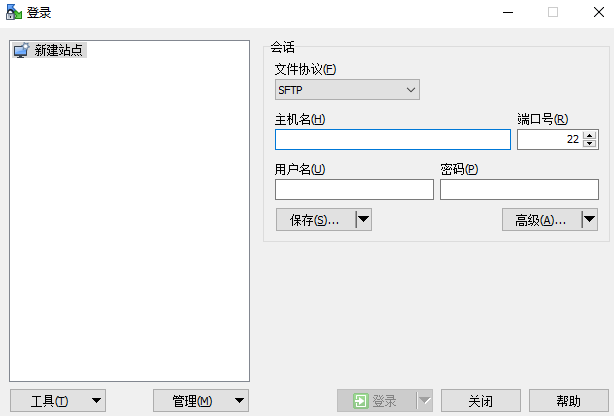本地Windows主机使用WinSCP上传文件到Linux云服务器
操作场景
WinSCP工具可以实现在本地与远程计算机之间安全地复制文件。与使用FTP上传代码相比,通过 WinSCP 可以直接使用服务器账户密码访问服务器,无需在服务器端做任何配置。
通常本地Windows计算机将文件上传至Linux服务器一般会采用WinSCP工具。本节为您介绍本地Windows计算机使用WinSCP工具,上传文件至Linux云服务器的操作方法。本例中云服务器操作系统为CentOS 7.2。
处理方法
- 下载 WinSCP 客户端并安装。下载WinSCP。
- 安装WinSCP。
- 启动WinSCP,启动后界面如下:
填写说明:
- 协议:选填 SFTP 或者 SCP 均可。
- 主机名:云服务器的公网 IP。登录管理控制台即可查看对应云服务器的公网 IP。
- 端口:默认 22。
- 用户名:云服务器的用户名。
- 使用“SSH密钥方式”登录云服务器时:
- 如果是“CoreOS”的公共镜像,用户名为“core”。
- 如果是“非CoreOS”的公共镜像,用户名为“root”。
- 使用“密码方式”登录云服务器,公共镜像(包括CoreOS)的用户名为:root。
- 使用“SSH密钥方式”登录云服务器时:
- 密码:购买云服务器设置的密码或通过密钥方式转化后的密码。
- 单击“登录”,进入 “WinSCP” 文件传输界面。
- 登录成功之后,您可以选择左侧本地计算机的文件,拖拽到右侧的远程云服务器,完成文件上传到云服务器。